wps文字间隔很宽但是不能删的解决方法
时间:2023-02-18 10:15:10作者:极光下载站人气:914
在wps中编辑文档难免会遇到很多操作上的问题,在WPS文字文档中,我们会根据自己的一个需求在文档中编辑很多的文字内容,然后在编辑的过程中有时候就会出现一些错误,比如我们编辑了很多的文字内容,需要给这些文字内容进行段落的划分,但是当你用按下回车键进行段落区分的时候,发现该段落上与前面一个段落的间隔很宽,你用删除键删除之后,该段落重新回到上一个段落中,连接上一个段落末尾,这种情况是由于这两个段落之间的行距数值被设置得很大,因此出现不能删除也不能自行调整的情况,我们只需要进入到段落的设置页面中,将行距段落和段前的行距设置成0就可以解决了,下面我们一起来看看关于这个问题的具体解决方法吧,需要的小伙伴可以看看方法教程。
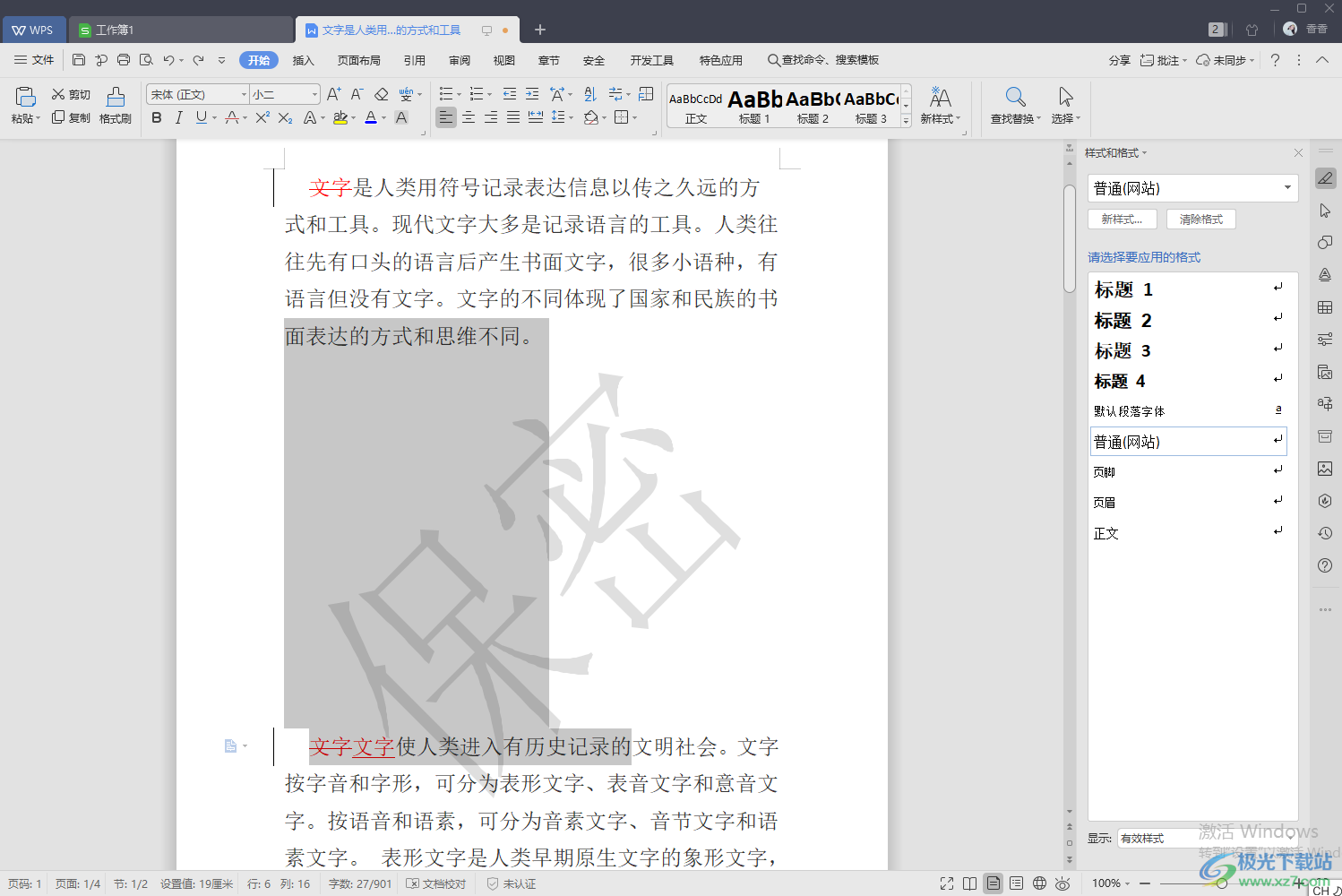
方法步骤
1.当我们打开一篇文字文档后,想要调整段落,发现段落之间的间隔会很宽,无法用鼠标调整。
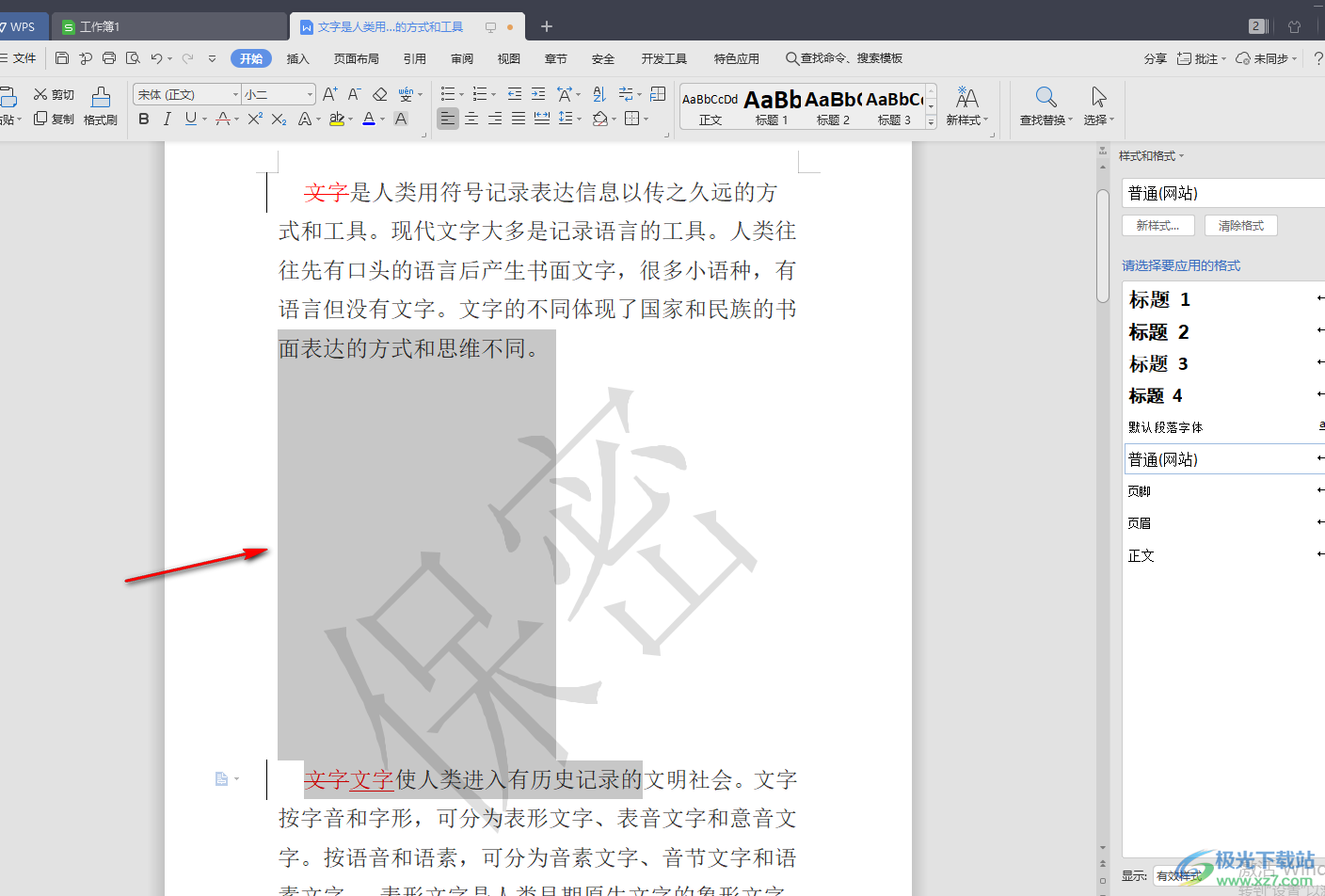
2.那么我们可以将两个段落之间的间隔选中,然后用鼠标右键点击一下,选择【段落】选项进入到设置页面中。
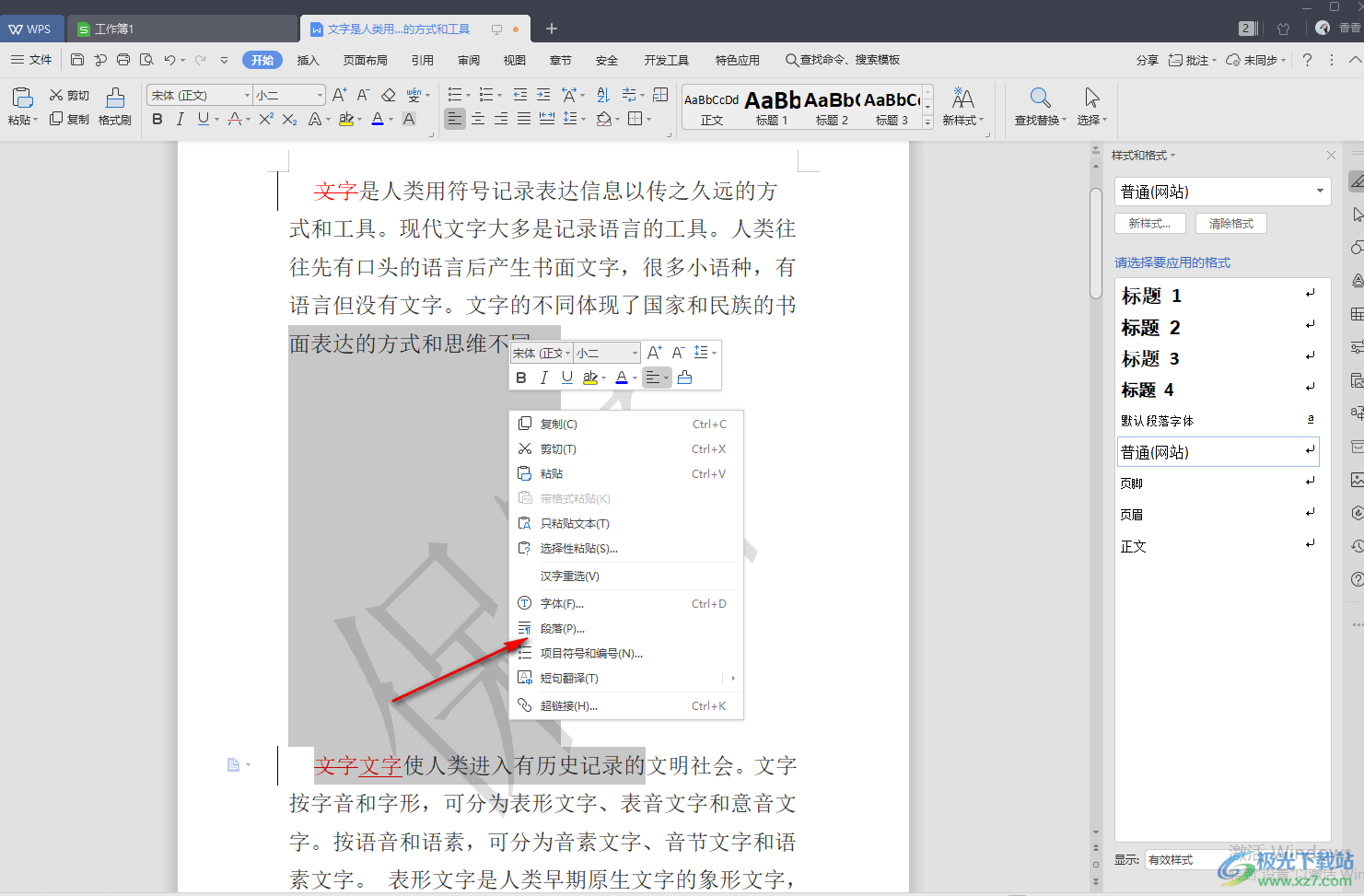
3.接着就会弹出一个设置页面,我们在该页面中可以查看到【间距】下的【段后】的行距数值为【20】,如图所示。
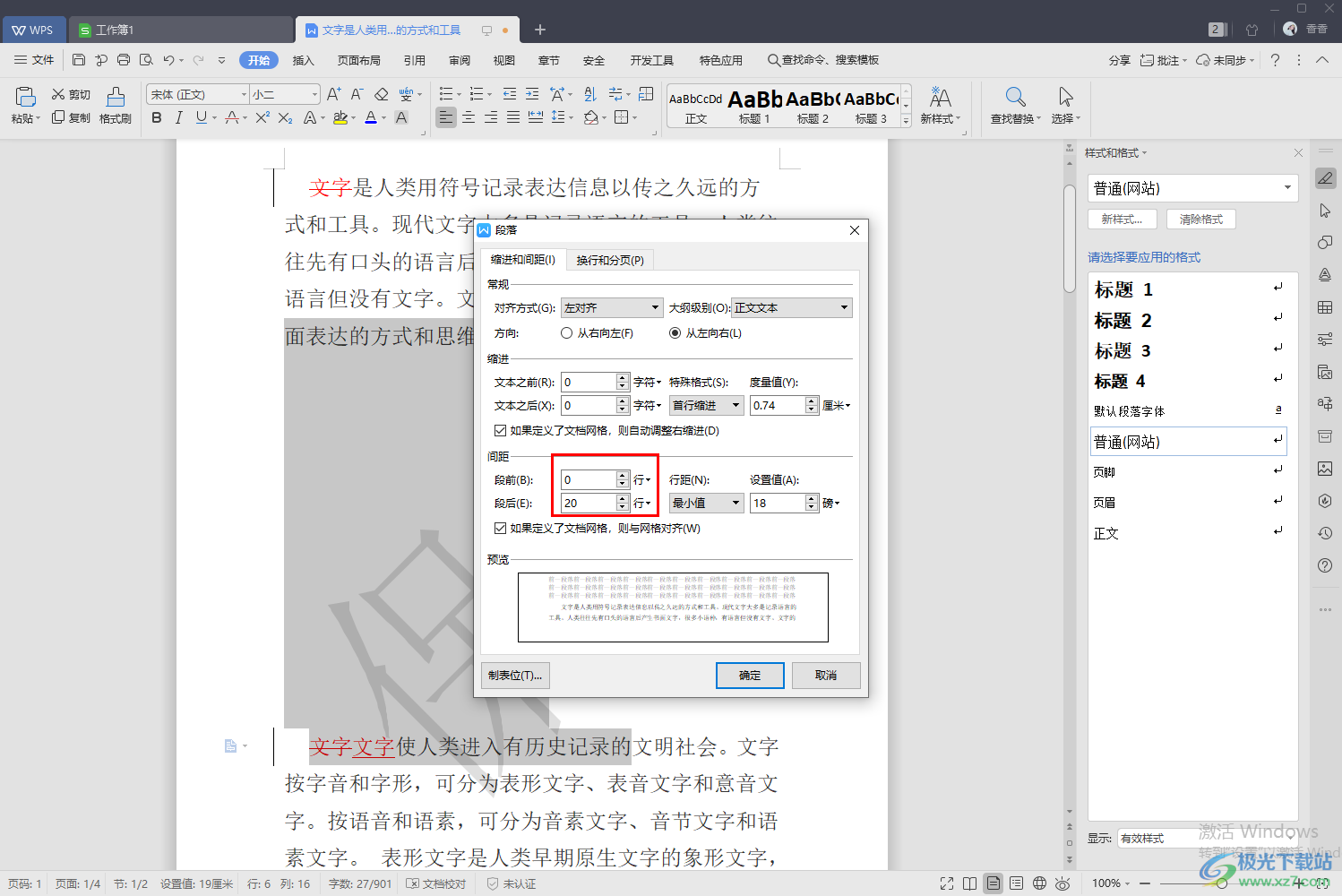
4.我们只需要将【段后】的数值调整为【0】即可,之后点击确定按钮保存设置。
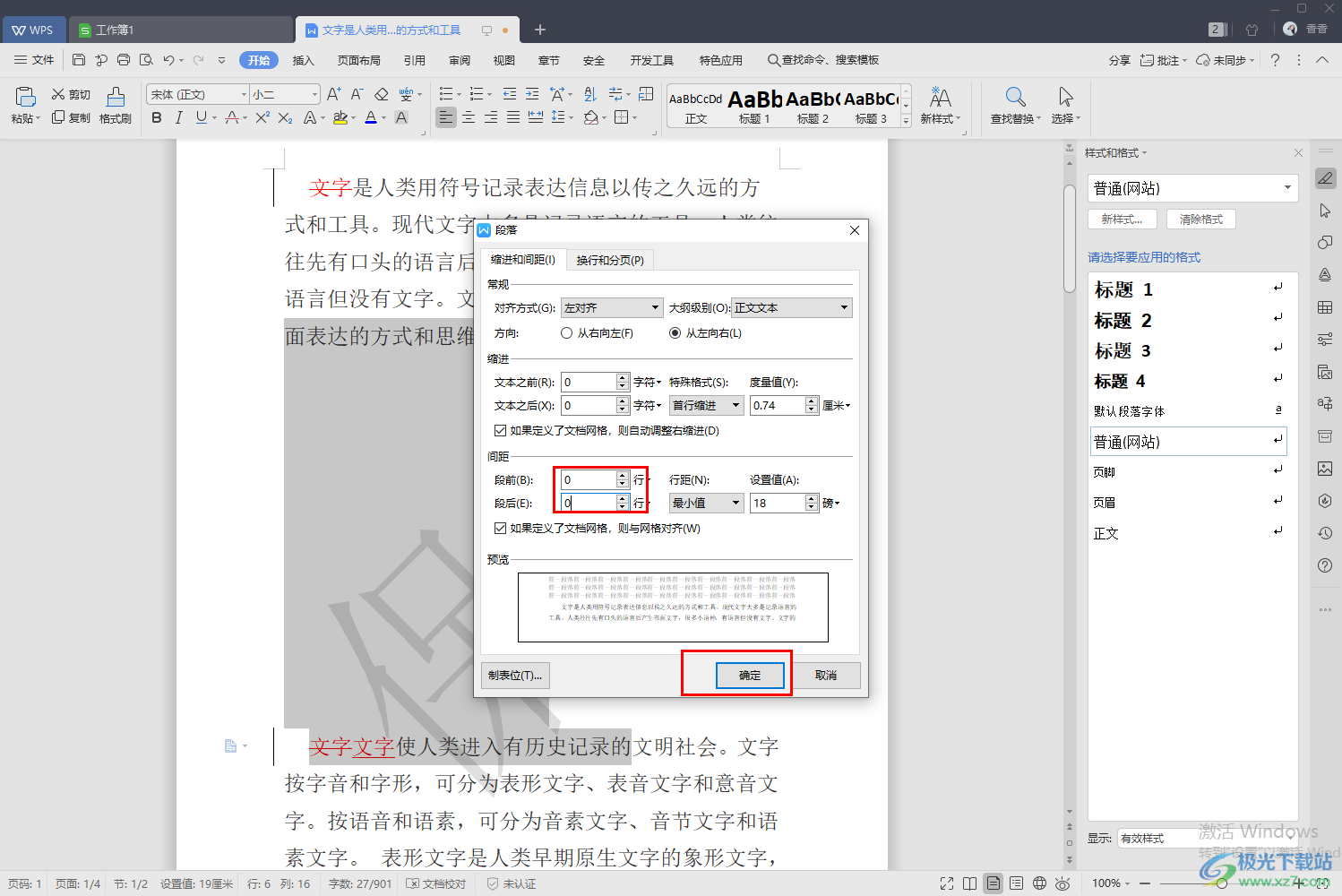
5.返回到编辑页面中,就可以发现段落时间的间隔已经变得正常了,如图所示。
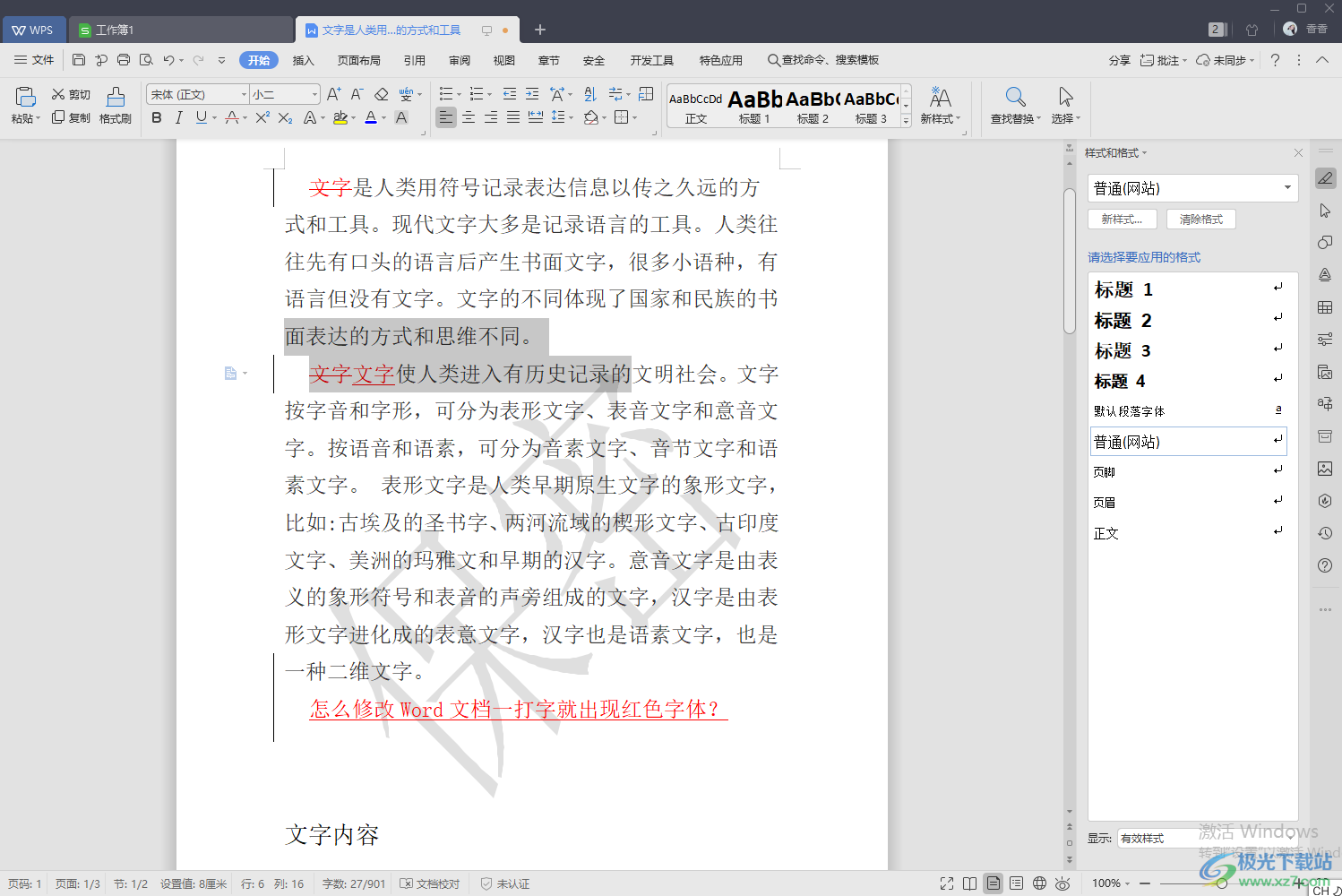
以上就是关于如何使用WPS解决文字间隔很宽且不能删除的方法,当你在使用WPS文字进行编辑的过程中,如果遇到了以上情况,那么就按照小编提供的方法教程来解决就可以了,方法简单易操作,需要的话可以试试。

大小:240.07 MB版本:v12.1.0.18608环境:WinAll
- 进入下载
相关推荐
相关下载
热门阅览
- 1百度网盘分享密码暴力破解方法,怎么破解百度网盘加密链接
- 2keyshot6破解安装步骤-keyshot6破解安装教程
- 3apktool手机版使用教程-apktool使用方法
- 4mac版steam怎么设置中文 steam mac版设置中文教程
- 5抖音推荐怎么设置页面?抖音推荐界面重新设置教程
- 6电脑怎么开启VT 如何开启VT的详细教程!
- 7掌上英雄联盟怎么注销账号?掌上英雄联盟怎么退出登录
- 8rar文件怎么打开?如何打开rar格式文件
- 9掌上wegame怎么查别人战绩?掌上wegame怎么看别人英雄联盟战绩
- 10qq邮箱格式怎么写?qq邮箱格式是什么样的以及注册英文邮箱的方法
- 11怎么安装会声会影x7?会声会影x7安装教程
- 12Word文档中轻松实现两行对齐?word文档两行文字怎么对齐?
网友评论